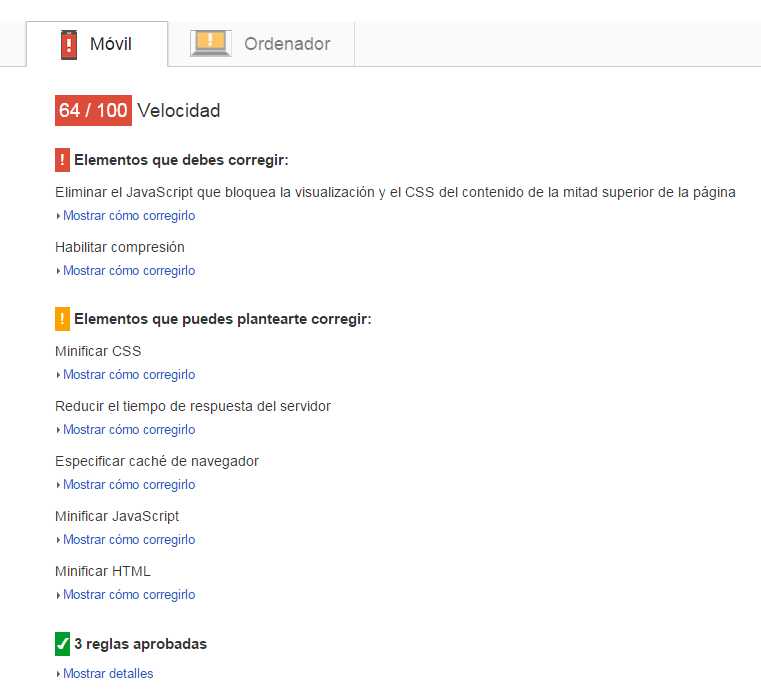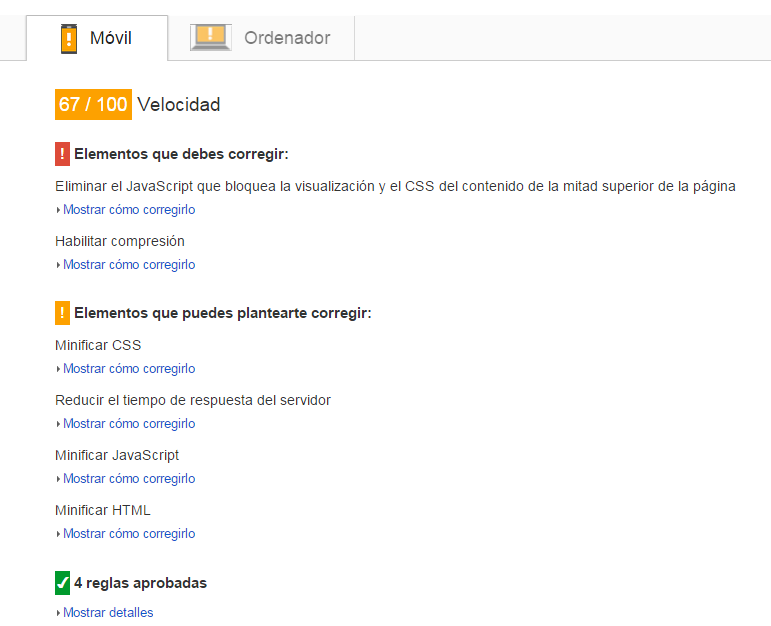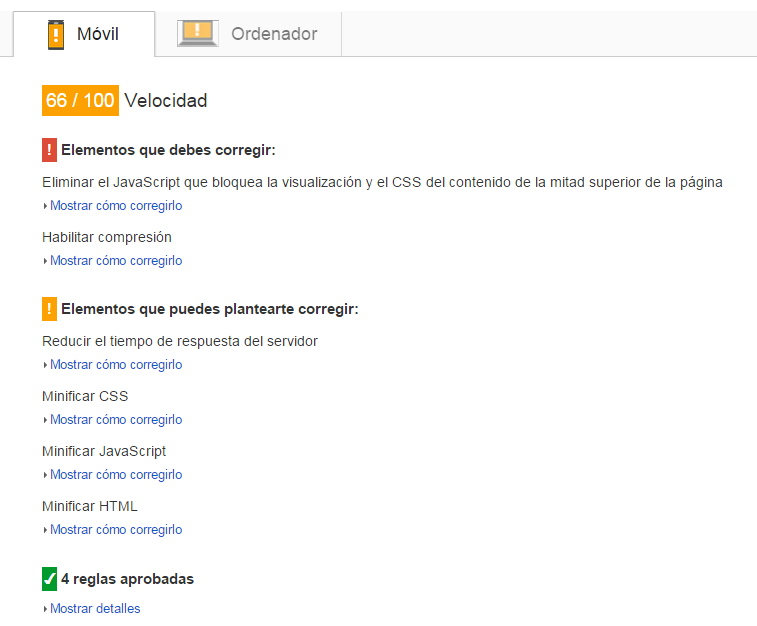Como sabemos desde hace algún tiempo en muchos casos se ha ido dejando de lado el rendimiento de los sitios web dando prioridad a otros aspectos como eran la “espectacularidad” del sitio y la inserción numerosos scripts por parte del programador que ralentizaban de manera increíble la carga de una página.
Esta tendencia está cambiando en gran parte a las preferencias de buscadores como google en la red .net a situar mejor a aquellos sitios que tienen una carga de página más liviana, y así de paso para promocionar sus servicios como por ejemplo page speed service.
La razón de realizar esta comparativa de rendimiento de plantillas WordPress es simplemente analizar la evolución en este aspecto de estas themes con respecto al rendimiento. Sabemos que existen numerosas plantillas en el mercado pero nos centraremos únicamente en las que proporciona WordPress al inicio de la instalación:
- Twenty Fifteen
- Twenty Fourteen
- Twenty Thirteen
Para realizar la métrica utilizaremos PageSpeed Insights de Google.
Nota: existen factores externos de terceros que pueden afectar a la carga de una página como puede ser el servidor que aloja el sitio o la velocidad de transferencia, en nuestro caso y para que la comparativa sea más justa se ha procurado realizar esta comparativa en las mismas condiciones para todas las plantillas.
Twenty Fifteen
Resultado Móvil: 64 / Resultado Ordenador: 74
Twenty Fourteen
Resultado Móvil: 67 / Resultado Ordenador: 78
Twenty Thirteen
Resultado Móvil: 68 / Resultado Ordenador: 83
Resultado
Como vemos no hay grandes diferencias entre ellos pero estamos viendo que la evolución de las plantillas tampoco muestra una mejora en el rendimiento.
Comparativa de rendimiento de plantillas Wordpress